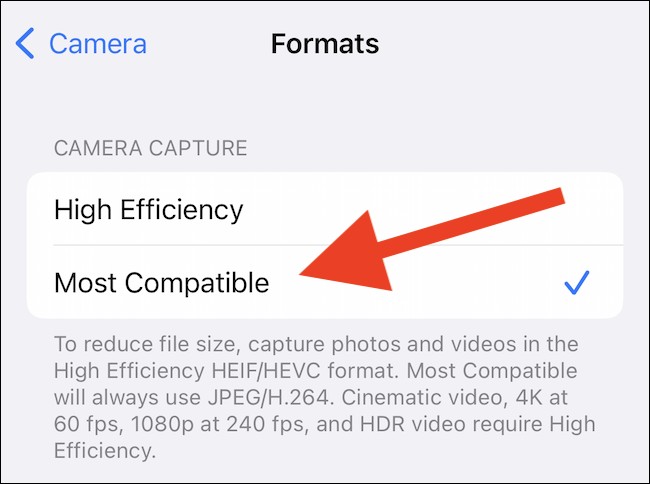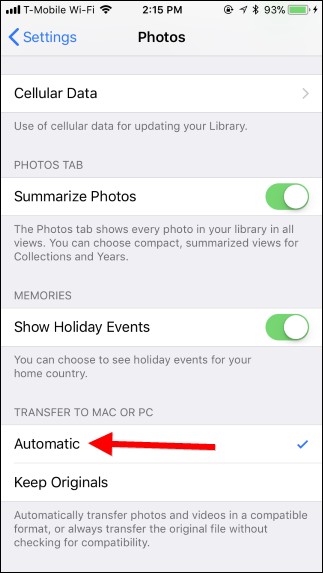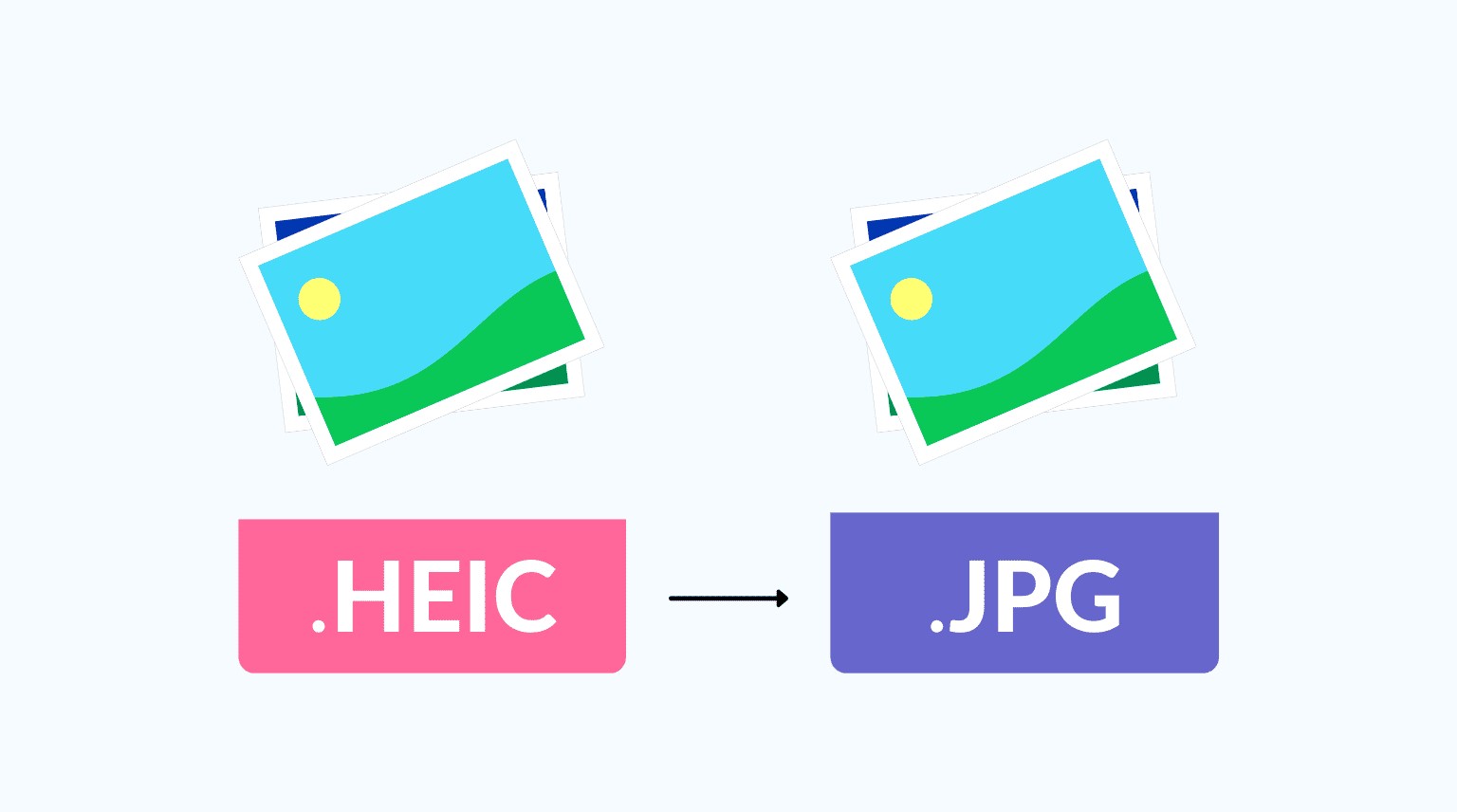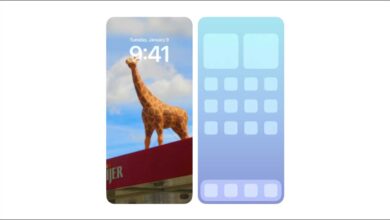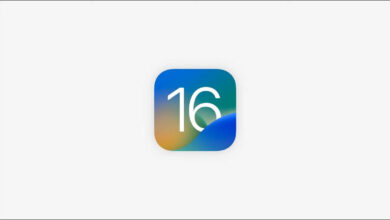ممکن است برای شما هم پیش آمده باشد که یک فایل تصویر را از آیفون خود به یک دستگاه دیگر منتقل کرده و متوجه شوید که این فایل به جای .JPEG از فرمت فایل HEIC (پسوند .heic) استفاده میکند.
در حقیقت دلیل استفاده از فرمت HEIC برای تصاویر، تغییری است که کمپانی اپل برای کمک به صرفه جویی در فضای ذخیره سازی دستگاههای کاربران ایجاد کرده است. در این راهنمای آموزشی به بررسی و آشنایی با فرمت فایل HEIC در دستگاههای اپل، مدلهای آیفون و آیپد که از این فرمت پشتیبانی میکنند و این که بهتر است از این قابلیت استفاده کنید یا خیر، میپردازیم.
[box type=”shadow” align=”alignright” class=”” width=”100%”]
فهرست مطالب
دستگاههای اپل که از فرمت فایل HEIC پشتیبانی میکنند
آیا میتوانید به استفاده از فرمت JPEG در آیفون یا آیپد خود ادامه دهید؟
تبدیل HEIC به JPEG فقط در زمان انتقال عکسها به دستگاه دیگر
بهتر است از فرمت فایل HEIC استفاده کنید یا JPEG؟
[/box]
فرمت فایل HEIC چیست؟
HEIC مخفف High Efficiency Image Container است و یک فرمت کانتینری است که اپل در مدلهای مدرن آیفون و آیپد خود استفاده میکند. این فرمت ذخیره عکس، بخشی از استاندارد HEIF است. فرمت فایل HEIC در دستگاههای اپل به شما این امکان را میدهد تا عکسها و ویدیوهای با کیفیت بالا را در دستگاههای خود ثبت و ذخیره کنید و در عین حال در فضای ذخیرهسازی نیز صرفهجویی کنید.
HEIC از روش های مدرن فشرده سازی برای کوچکتر نگه داشتن اندازه فایل عکسهای شما استفاده میکند. اگر بخواهیم HEIC را با JPEG مقایسه کنیم، میتوان گفت که با استفاده از فرمت HEIC میتوان فایلهایی به اندازه نصف فرمت JPEG تولید کرد. نکته مهم این است که HEIC این کار را در عین اطمینان از بالا بودن کیفیت تصاویر شما انجام میدهد.
یک فایل عکس با فرمت HEIC مانند هر فایل تصویری دیگری کار میکند و میتوانید این فایلها را در برنامههایی که از این فرمت پشتیبانی میکنند، در دستگاههای مختلف خود مشاهده و ویرایش کنید. در اینجا به چند نکته مهم از فرمت فایل HEIC می پردازیم:
- HEIC مانند JPEG یک فرمت فایل پر اتلاف است، اما با این وجود میتواند کیفیت اصلی عکس شما را به خوبی حفظ کند.
- فایلهای HEIC فضای ذخیرهسازی کمتری مصرف میکنند و به شما امکان میدهند عکسهای بیشتری را در دستگاه خود ذخیره کنید.
- برخلاف JPEG، فرمت HEIC از تصاویر شفاف یا Transparent (مانند لوگوها و …) پشتیبانی میکند.
- فایل های HEIC می توانند ابردادهها (متادیتاها) را مانند سایر فرمتهای تصویر ذخیره کنند.
- تصاویر HEIC از انیمیشن پشتیبانی نمیکنند. برای این کار میتوانید از فرمت GIF استفاده کنید.
- فرمت فایل HEIC در اکثر دستگاهها از جمله ویندوز، مک و اندروید قابل مشاهده است.
بیشتر بخوانید
- آیفون 14 پرو و آیفون 14 پرو مکس رسما توسط اپل معرفی شدند!
- 10 مورد از برترین و کاربردیترین برنامه ویرایش عکس آیفون
دستگاههای اپل که از فرمت فایل HEIC پشتیبانی میکنند
همه مدلهای دستگاههای آیفون یا آیپد از فرمت HEIC پشتیبانی نمیکنند. تنها در صورتی می توانید تصاویر خود را در این فرمت فایل ثبت و ذخیره کنید که از یکی از مدلهایی که از این فرمت پشتیبانی میکنند استفاده کنید. این مدلها شامل موارد زیر هستند:
- آیفون 7، آیفون 7 پلاس و مدلهای جدیدتر
- آیپد (نسل ششم) یا جدیدتر
- آیپد ایر(نسل سوم) یا جدیدتر
- آیپد مینی (نسل پنجم)
- آیپد پرو (10.5 اینچ)، آیپد پرو (11 اینچ) و آیپد پرو (12.9 اینچ، نسل دوم) یا جدیدتر
از نظر نرمافزاری نیز، دستگاه شما باید حداقل iOS 11 (و جدیدتر) و macOS High Sierra (و جدیدتر) را اجرا کند. این نسخههای سیستمعامل به شما این امکان را میدهند تا فایلهای HEIC خود را مشاهده و ویرایش کنید، بنابراین بهتر است از به روز بودن سیستم عامل iOS و مک او اس خود به آخرین نسخه منتشر شده اطمینان حاصل کنید.
در نظر داشته باشید که اگر دستگاه شما از آخرین سیستم عامل منتشر شده استفاده کند اما از مدلهایی که از این فرمت پشتیبانی میکنند نباشند نمیتوانید از آن استفاده کنید.
آیا میتوانید به استفاده از فرمت JPEG در آیفون یا آیپد خود ادامه دهید؟
اپل HEIC را به عنوان یک فرمت فایل اختیاری به کاربران ارائه میدهد و در صورت تمایل میتوانید مجددا به فرمت JPEG برگردید. با انجام این کار، تمام عکسهای بعدی شما به جای HEIC در قالب JPEG قدیمی ذخیره خواهند شد. همچنین باعث میشود ویدیوهایی که از این پس ضبط میکنید به جای فرمت HEVC به صورت MP4 ذخیره شوند.
برای ایجاد این تغییر، در آیفون یا آیپد خود، به تنظیمات Settings > Camera > Formats رفته و گزینه «Most Compatible» را انتخاب کنید. همچنین برای بازگشت به فرمت HEIC نیز، میتوانید مجددا گزینه “High Efficiency” را انتخاب کنید.
به یاد داشته باشید که تغییرات فوق فقط در مورد عکسها و فیلمهای آینده شما اعمال میشود. محتوای فعلی دستگاه شما هیچ تغییری نخواهد کرد و همانطور که هست باقی میماند. همچنین به خاطر داشته باشید که هر یک از عکیهای بعدی شما نسبت به زمانی که از فرمت HEIC استفاده میکردید، فضای ذخیرهسازی بیشتری را اشغال خواهد کرد، بنابراین اطمینان حاصل کنید که دستگاه شما فضای ذخیره سازی کافی داشته باشد.
تبدیل HEIC به JPEG فقط در زمان انتقال عکسها به دستگاه دیگر
علاوه بر مورادی که به آنها اشاره کردیم شما میتوانید تنظیماتی را فعال کنید تا آیفون یا آیپد شما تنها هنگام انتقال عکسها به کامپیوتر، فایلهای HEIC را به فرمت JPEG تبدیل کنند. به این ترتیب، عکسهای ذخیرهشده در دستگاه شما در قالب HEIC باقی میمانند و تنها زمانی که آنها را در کامپیوتر خود کپی کنید به فرمت JPEG تبدیل میشوند.
برای انجام این کار، در دستگاه آیفون یا آیپد خود، به تنظیمات Settings > Photos بروید و در بخش «TRANSFER TO MAC OR PC» گزینه «Automatic» را انتخاب کنید.
بیشتر بخوانید
- چگونه میتوان رزولوشن تصاویر روی آیفون را متوجه شد؟
- 2 روش مشاهده تمام عکس های ذخیره شده توسط یک اپلیکیشن بخصوص در آیفون
بهتر است از فرمت فایل HEIC استفاده کنید یا JPEG؟
این که بهتر است در دستگاه آیفون یا آیپد خود از فرمت HEIC یا JPEG استفاده کنید، عمدتاً به استفاده شما از عکسهای گرفته شده بستگی دارد.
اگر اغلب عکسهای خود را با افرادی که دستگاههایشان از فرمت HEIC پشتیبانی نمیکند به اشتراک میگذارید، یا از ویرایشگر تصویری استفاده میکنید که هنوز فرمت فایل جدید اپل را پشتیبانی نکرده است، بهتر است از فرمت JPEG استفاده کنید. فرمت JPEG تقریباً با تمام دستگاههای موجود (چه اندروید چه اپل و چه ویندوز) سازگار است و میتوانید آن را تقریباً در هر برنامه ویرایشگر عکسی اجرا و ویرایش کنید.
از طرفی، اگر به دنبال صرفه جویی در فضای ذخیره سازی آیفون یا آیپد خود هستید و دستگاههای دوستان و خانواده شما نیز از HEIC پشتیبانی میکنند، احتمالاً بهتر باشد از فرمت HEIC در تلفن خود استفاده کنید. با استفاده از این فرمت فایل میتوانید عکسهای بیشتری را در دستگاه خود ذخیره کنید. همچنین اگر همانطور که در بخشهای بالا توضیح دادیم، تنظیمات انتقال (TRANSFER TO MAC OR PC) را روی «Automatic» تنظیم کنید، همچنان میتوانید زمانی که عکسهای خود را به کامپیوتر شخصی مک یا ویندوز منتقل میکنید، از فرمت JPEG استفاده کنید.
امیدواریم از این پست آموزشی نیز برایتان مفید بوده باشد و از آن استفاده ازم را برده باشید. از این که با ما در گوشیپلازامگ هستید متشکریم!
همچنین میتوانید سوالات، نظرات، انتقادات و پیشنهادات خود را از طریق بخش نظرات سایت با ما در میان بگذارید.
سوالات متداول
چرا آیفون برای ذخیره تصاویر از فرمت HEIC استفاده میکند؟
HEIC نام فرمت فایلی است که اپل به عنوان استاندارد جدید HEIF یا High Efficiency Image Format انتخاب کرده است. این فرمت با استفاده از روشهای فشردهسازی پیشرفته و مدرن، این امکان را فراهم میکند که عکسها در اندازههای فایل کوچکتر ایجاد شوند و در عین حال در مقایسه با JPEG/JPG کیفیت اصلی تصویر در سطح بالایی حفظ شود.
چگونه ذخیره تصاویر با فرمت فایل HEIC را متوقف کنم؟
به منظور غیرفعال کردن ذخیره تصاویر آیفون با این فرمت ابتدا برنامه Settings را باز کنید. سپس به بخش Camera > Formats بروید و گزینه Most Compatible را انتخاب کنید.
آیا میتوانم از فرمت HEIC در اندروید و ویندوز استفاده کنم؟
در محیط ویندوز و اندروید، فرمت فایل HEIC به صورت محلی یا لوکال پشتیبانی نمیشود. به همین دلیل بهتر است برای مشاهده تصاویر در سیستم عاملهای اندروید و ویندوز تصاویر HEIC را به فرمت JPG تبدیل کنید تا نیازی به استفاده از برنامههای جانبی نباشد.